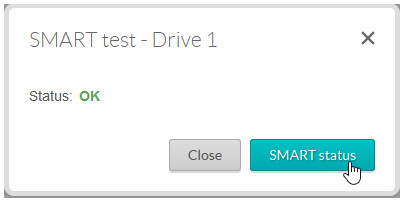Business Storage Rackmount의 내장 드라이브에 대한 진단을 수행하고 드라이브의 무결성과 상태를 확인하려면, 다음 절차를 따르십시오.
- Seagate Network Assistant를 시작하고 Web access to the NAS OS Dashboard(NAS OS 대시보드로 웹 액세스) 버튼을 누르거나 웹 브라우저의 주소 표시 줄에 장치의 IP 주소를 입력하여 Rackmount NAS의 관리자 페이지에 액세스합니다.
- 왼쪽의 사이드 바에서 Maintenance(유지 관리) 아래의 Monitoring(모니터링)을 선택합니다.
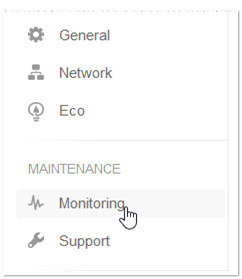
- 페이지의 오른 쪽에는 2개의 탭이 있습니다.
첫 번째 탭은 전원이 켜진 시간, RAM 사용, 전체 장치의 온도 등과 같은 전체 시스템의 상태에 대한 정보를 수집하기 위한 것입니다.
두 번째 탭은 드라이브를 개별적으로 볼 수 있게 합니다.
Drive(드라이브) 탭을 클릭합니다.
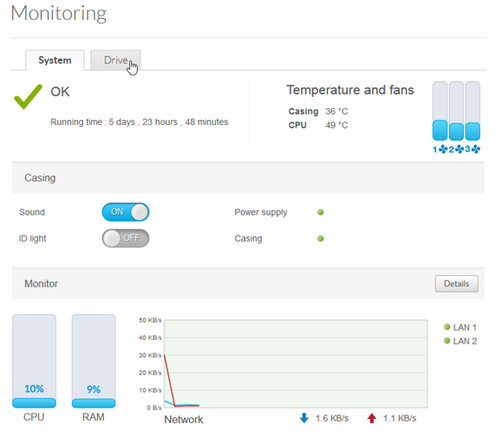
- 마우스를 클릭하여 분석할 드라이브를 선택합니다. 일부 정보는 이미 화면에 표시되어 있습니다. 드라이브의 용량, 각 드라이브의 온도 및 SMART 상태 등의 정보가 이미 제공되어 있을 것입니다.
창 하단에 드라이브의 일련 번호, 모델 번호 및 펌웨어 버전과 같은 추가 정보가 표시됩니다.
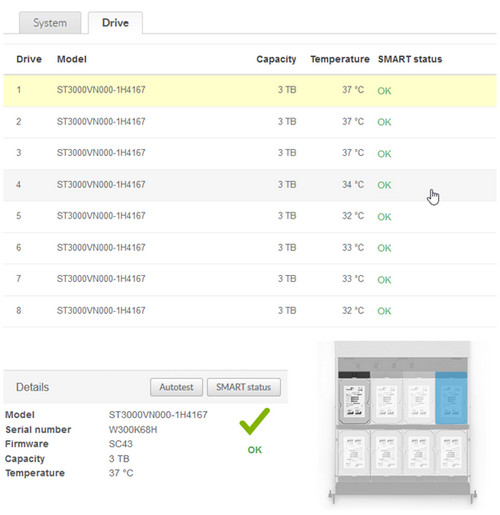
- 드라이브의 그래픽 디스플레이 왼쪽에는 다음과 같은 2개의 단추가 있습니다: Autotest(자동 테스트) 및 SMART status(SMART 상태).
SMART 상태 버튼은 SMART 테스트의 다양한 매개 변수들과 그 값을 보여줍니다.

진단을 시작하려면, Autotest(자동 테스트) 버튼을 클릭합니다. 드라이브의 전반적인 상태에 대한 테스트가 실행됩니다.
드라이브의 테스트는 팝업되는 알림 창에 표시되는 것과 같이 드라이브 당 약 2분이 소요됩니다. - Scan(스캔) 버튼을 클릭하여 테스트를 시작합니다.
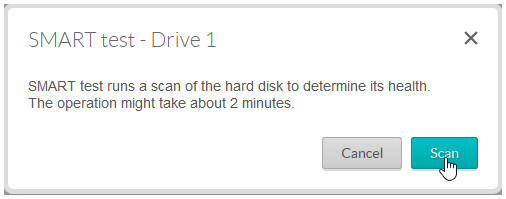
- 테스트가 완료되면 드라이브의 전반적인 상태에 대해 사용자에게 알려줍니다. SMART 상태 세부 사항 및 값으로 이동할 수 있는 버튼 또한 표시됩니다.